Guide DirectVobSub
Il n'y a pas beaucoup à dire ici, vraiment. Mais comme beaucoup de gens ignorent
apparemment la faq dans le .txt nous y voilà :
DirectVobSub est simplement un filtre DirectShow qui peut être utilisé pour
afficher des fichiers de sous-titres créés par VobSub pendant la lecture avec
Windows Media Player, PowerDivX NextGen et peut être d'autres lecteurs aussi.
Comme VobSub prends les sous-titres comme des images bitmaps
plutôt que d'utiliser un OCR, il est possible d'avoir toutes sortes de caractères
spéciaux sans problèmes et vous n'avez pas à adapter un autre programme.
Étape 1: Installation
Dézippez vobsub.zip. Dans le sous répertoire DVobSub vous trouverez un fichier
appelé DVobSub.inf. Clic droit dessus et sélectionnez Install.
Étape 2: Rippez les sous titres
Démarrez une ligne de commande (démarrer - exécuter - command/cmd), placez
vous dans le répertoire ou vous avez vobsub.dll et tapez "rundll32 vobsub.dll,Configure"
Pressez open et spécifiez le fichier IFO de votre film. Alors il vous
sera demandé un répertoire ou le fichier d'index peut être sauvegardé. Pas
d'inquiétude, ce fichier fait moins de 1Mo. Puis il vous sera présente cet
écran :
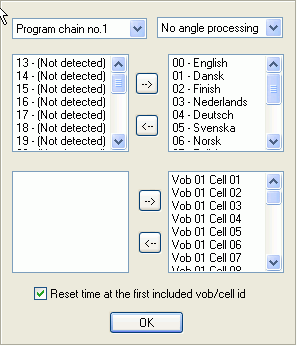 Sélectionnez
ALL --> et priez que cela marche. Si cela n'est pas le cas vous devrez trouver
quels VOB ID vous avez encore. Pour cela vous devez encore ressortir la ligne
de commande: Prenez vstrip et tapez "vstrip stream.lst" ou stream.lst
est la liste de flux que votre ripper (ou vous) a généré.
Sélectionnez
ALL --> et priez que cela marche. Si cela n'est pas le cas vous devrez trouver
quels VOB ID vous avez encore. Pour cela vous devez encore ressortir la ligne
de commande: Prenez vstrip et tapez "vstrip stream.lst" ou stream.lst
est la liste de flux que votre ripper (ou vous) a généré.
après l'indexation vous aurez l'écran suivant. Sélectionnez la bonne piste
de sous titres dans la liste. Vous pouvez aussi définir les couleurs pour
vos sous titres et la transparences et déplacer si vous le souhaitez.

Puis pressez OK. après un certain temps quand l'indexation est terminée, pressez
OK pour retourner à la sélection des filtres. VobSub aura créé trois nouveaux
fichiers dans le répertoire que vous avez précédemment indiqué (pour sauver
le fichier d'index). Ces fichiers sont nommés comme le fichier ifo,
par exemple dans notre cas vts_01_0.ifo, vts_01_0.idx et vts_01_0.sub. Renommez
ces 3 fichiers ainsi ils auront le même nom que votre fichier AVI. Par
exemple si votre AVI est appelé matrix.avi renommez vts_01_0.ifo en matrix.ifo,
vts_01_0.idx en matrix.idx et vts_01_0.sub en matrix.sub. Vous pouvez aussi
compresser le .sub file en utilisant WinRar.
Étape 3: Découpage
En premier vous devez couper votre fichier AVI. Pour faire cela vous allez
plus probablement utiliser VirtualDub. VirtualDub montre le temps dans sa
barre de progression temporelle. Écrivez cette valeur exactement comme elle
est.
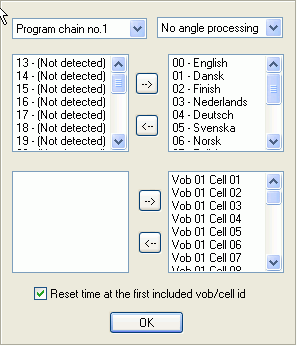
Démarrez encore une ligne de commande, placez vous dans le répertoire ou vous
avez vobsub.dll et tapez "rundll32 vobsub.dll,Cutter".
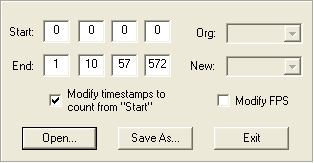 Pressez Open... et sélectionnez
vos fichiers sous titres. Alors entrez l'exacte valeur de départ et de fin
comme vous les a donné VirtualDub. Le premier AVI démarre à 0:0:0:0. et le
second démarre avec le temps de fin du premier, etc..
Pressez Open... et sélectionnez
vos fichiers sous titres. Alors entrez l'exacte valeur de départ et de fin
comme vous les a donné VirtualDub. Le premier AVI démarre à 0:0:0:0. et le
second démarre avec le temps de fin du premier, etc..
A chaque fois que vous l'avez configuré pour un disque pressez Save as et donnez
lui le même nom que le fichier AVI en cours.
Étape 4: Lecture
Mettez vos fichiers AVI, IFO, IDX et SUB dans le même répertoire et double
cliquez sur l'AVI. Clique Droit dans le fenêtre ce qui amènera un menu ou
il y a une entrée appelé langages. La vous trouverez les différentes langues
et vous pourrez lancer ou éteindre l'affichage des sous titres.
| Traduction le 14/10/2002 par nesskiel |
Last update : 
24/03/02 |
Dernière mise à jour : 
27/11/03
|
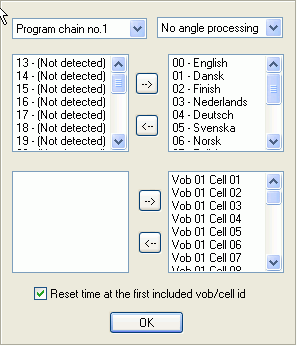 Sélectionnez
ALL --> et priez que cela marche. Si cela n'est pas le cas vous devrez trouver
quels VOB ID vous avez encore. Pour cela vous devez encore ressortir la ligne
de commande: Prenez vstrip et tapez "vstrip stream.lst" ou stream.lst
est la liste de flux que votre ripper (ou vous) a généré.
Sélectionnez
ALL --> et priez que cela marche. Si cela n'est pas le cas vous devrez trouver
quels VOB ID vous avez encore. Pour cela vous devez encore ressortir la ligne
de commande: Prenez vstrip et tapez "vstrip stream.lst" ou stream.lst
est la liste de flux que votre ripper (ou vous) a généré.
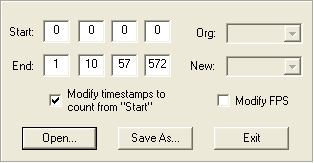 Pressez Open... et sélectionnez
vos fichiers sous titres. Alors entrez l'exacte valeur de départ et de fin
comme vous les a donné VirtualDub. Le premier AVI démarre à 0:0:0:0. et le
second démarre avec le temps de fin du premier, etc..
Pressez Open... et sélectionnez
vos fichiers sous titres. Alors entrez l'exacte valeur de départ et de fin
comme vous les a donné VirtualDub. Le premier AVI démarre à 0:0:0:0. et le
second démarre avec le temps de fin du premier, etc..